TP-Link là bộ phát wifi có kích thước nhỏ gọn và rất dễ dùng. Mặc dù đây không phải là thiết bị mới nhưng vẫn còn nhiều người gặp trục trặc trong quá trình lắp đặt. Đặc biệt, thiết bị này còn có thể được lắp đặt rất dễ dàng ngay trên điện thoại nữa. Bài viết dưới đây, Giatin.com.vn xin hướng dẫn các bạn cách thiết lập TP-Link để phát Wifi dễ dàng. Hãy cùng theo dõi nhé!
Hướng dẫn cách cài đặt TP-Link đơn giản, hiệu quả nhất
Bước 1: Đầu tiên, các bạn cần chuẩn bị một đoạn dây mạng có bấm sẵn 2 đầu, thường thì khi mua TP-Link đã có sẵn trong đó rồi.
Bước 2: Tiếp theo, các bạn cắm một đầu dây vào cổng LAN (màu vàng) của TP-Link, đầu dây còn lại cắm vào máy tính sau đó mở trình duyệt lên truy cập với địa chỉ 192.168.0.1 -> Nhấn Enter để truy cập, nếu báo lỗi kết nối thì bạn cứ F5 để vào lại nhé.
Nếu như địa chỉ trên không vào được thì bạn có thể thử với địa chỉ 192.168.1.1 hoặc là lật úp cái TP-Link đó lên để xem thông tin đăng nhập được ghi trên sản phẩm -> Đến khi xuất hiện cửa sổ đăng nhập như thế này:

Note: Các bạn để ý nhé, nếu như kết nối TP-Link với máy tính thành công thì biểu tượng mạng sẽ thông hoặc là có dấu chấm than vàng. Còn dấu X đỏ là chưa được đâu nhé!
Tại đây, các bạn có thể đăng nhập với User với Pass là “admin“. Thường thường là thế, còn tùy thuộc vào phiên bản của bạn. Hoặc bạn có thể lấy thông tin đăng nhập ở mặt phía sau của TP-Link.
Bước 3: Tại giao diện chính của TP-Link, các bạn truy cập vào phần Wireless chọn Wireless Settings. Gõ tên bộ phát vào phần Wireless Network Name, sau đó nhấn Save để lưu lại.
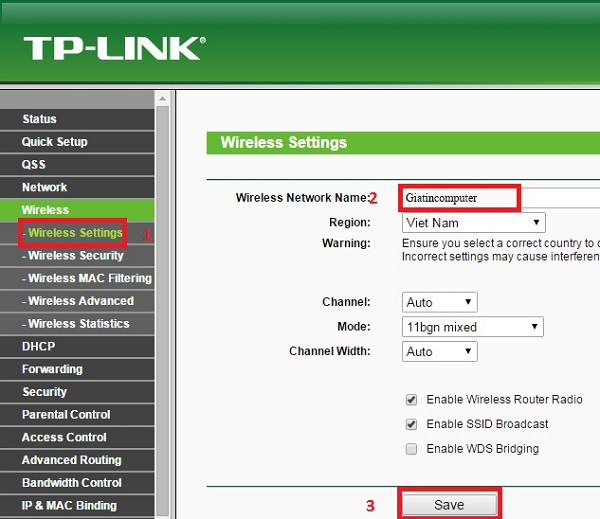
Bước 4: Tiếp theo, các bạn chuyển xuống phần Wireless Security để đặt mật khẩu cho Wifi. Ở phần này có các kiểu bảo mật như: WEP. WPA/WA2 – Enterpriser, WPA/WPA2 – Personal (Recommended)…
Kế tiếp, các bạn tích vào kiểu bảo mật bạn muốn rồi nhập mật khẩu vào phần Password (Lưu ý mật khẩu phải từ 8 ký tự trở lên nhé)
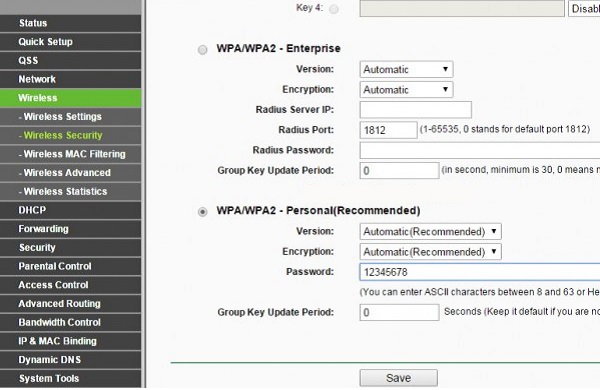
>>> Tìm hiểu ngay: Cách đổi mật khẩu Wifi Modem TP-Link các nhà mạng VNPT, FPT, VIETTEL
Bây giờ sẽ có 2 trường hợp cho bạn:
Trường hợp 1. Cấu hình để sử dụng cổng WAN (Cổng màu xanh dương)
Có nghĩa là sau khi cấu hình xong các bạn sẽ kết nối dây mạng từ Modem đến cổng WAN của TP-Link. Với kiểu cấu hình này thì bộ phát TP-Link của bạn sẽ có một lớp địa chỉ mạng hoàn toàn riêng biệt với lớp địa chỉ IP của Modem.
Bước 5: Kéo xuống phần DHCP (hay còn gọi là Dynamic Host Configuration Protocol – giúp cung cấp IP tự động) -> Bật tính năng DHCP bằng cách tích vào dòng Enable sau đó nhấn Save để lưu lại.
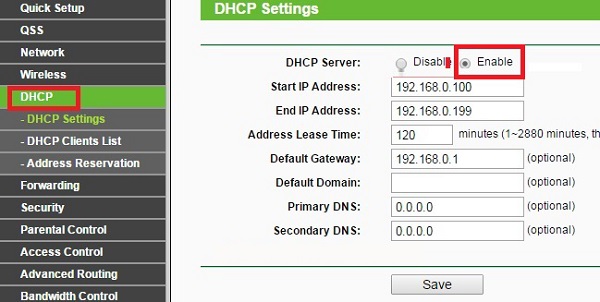
Bước 6: Tiếp theo, các bạn vào phần Network -> chọn vào LAN để đổi IP của TP-Link.
Bước này cực kỳ quan trọng đấy nhé. Nếu như mặc định của nó là 192.168.0.1 mình sẽ đổi thành 192.168.1.1 hoặc có thể bạn đặt số khác cũng được nhưng phải nhớ để sau này mình còn truy cập vào để quản lý, ví dụ như muốn đổi password cho wifi chẳng hạn.

Bước 7: Cuối cùng, bạn bấm vào System Tool -> vào Reboot sau đó nhấn vào Reboot để hoàn tất quá trình cài đặt.
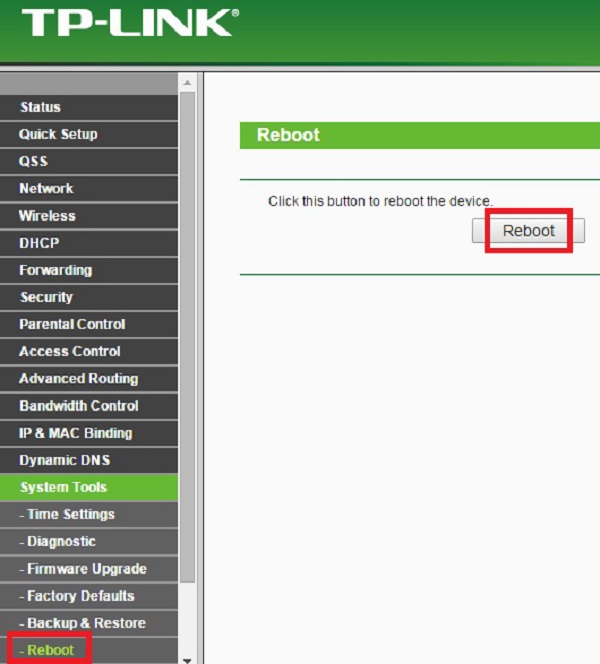
Quá trình Restart đang diễn ra.
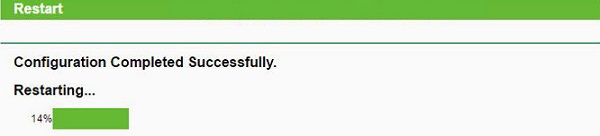
Bạn đợi một lúc cho nó chạy xong rồi sử dụng dây mạng kết nối từ cổng LAN của moden đến cổng WAN (màu xanh) của TP-Link là có thể kết nối vào mạng Wifi bạn vừa tạo được rồi đó.
Trường hợp 2. Cấu hình để sử dụng cổng LAN (Cổng màu vàng)
Tức là sau khi cấu hình xong bạn sẽ kết nối dây mạng từ modem đến cổng LAN (cổng màu vàng của TP-Link). Kiểu cấu hình này thích hợp khi bạn cần kết nối mạng LAN, tất cả các máy tính đều có thể chia sẻ dữ liệu cho nhau và có thể sử dụng chung máy in…
Bước 5: Chọn đến phần DHCP -> chọn DHCP Settings -> trong phần DHCP Server bạn hãy tích vào dòng Disable -> nhấn Save để lưu lại.
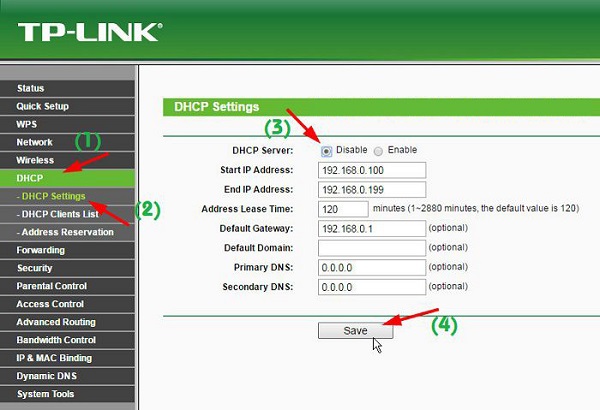
Bước 6: Tiếp tục, các bạn chuyển qua phần Network -> chọn LAN -> bây giờ bạn hãy đổi địa chỉ IP sao cho nó cùng lớp mạng với modem mà bạn đang sử dụng.
Ví dụ modem của bạn có địa chỉ IP là 192.168.0.1 thì bạn phải đặt địa chỉ IP của bộ phát là 192.168.0.xxx và phải tắt DHCP đi thì mới được nhé.
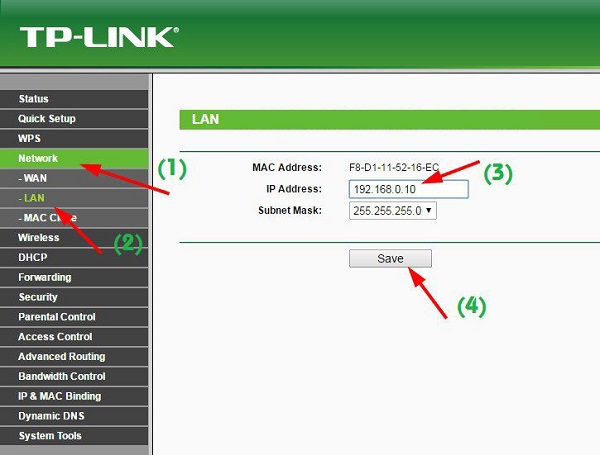
>>> Tham khảo ngay: Cách lắp đặt Wifi cho nhà nhiều tầng đơn giản, hiệu quả nhất
Bước 7: Cuối cùng, bạn bấm vào System Tool -> vào Reboot sau đó nhấn vào Reboot để hoàn tất quá trình cài đặt.
Reset lại TP-Link
Sau một thời gian dài sử dụng bộ phát Wifi thì khó tránh khỏi lỗi. Có thể là khiến mạng của bạn bị lag hoặc mất hẳn tín hiệu Wifi và bạn đã tiến hành khởi động lại nhưng không được. Lúc này thì bắt buộc bạn phải Reset lại bộ phát để thiết lập lại cho TP-Link.
Cách thực hiện: Các bạn hãy tìm đến nút Reset hãy giữ nút này tầm 30s để tất cả các đèn đều phát sáng thì hãy cắm cáp kết nối với máy tính và cài đặt lại từ đầu như hướng dẫn bên trên nhé.
>>> Đừng bỏ lỡ: Cách FIX lỗi Modem Wifi TP-Link không vào được mạng
Chúc các bạn thực hiện thành công nhé!
GIA TÍN Computer – chuyên cung cấp và lắp đặt thiết bị mạng giá rẻ tại Đà Nẵng!
